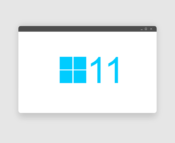【Windows 】レジストリのハイブの読み込みとアンロード

レジストリについて、先日便利な使い方を学びました。放っておくと忘れてしまうので忘のために記録として手順を残しておきたいと思います。
レジストリの数あるキーの中でファイルに情報が書き出されているキーがあり、それを「ハイブ」と言います。レジストリの一部は、このハイブからできており、具体的にはHKEY_USERSのサブキーなどがハイブになっています。
「ハイブ」は、起動している OS のレジストリーにマウントすることで編集可能になります。
利用シーンについて
いろいろな利用シーンがあると思いますがクライアント端末の構築、メンテナンスをした経験より記載させていただきます。
レジストリのHKCUはログオンしているユーザーのみに適用され、ログオンしているユーザーしか編集できません。それでは、新規にプロファイルが作成されるユーザーのHKCUの設定を適用するにはどうすればよいかとなった時「ハイブ」を編集すればよいと先輩より助言をいただきました。
新規にログオンするユーザーは「C:\Windows\Users\Default」フォルダをコピーしてプロファイルが作成されます。
ということは「C:\Windows\Users\Default」フォルダ内にある「ハイブ」に設定を入れておけば、新規にプロファイルが作成される時に一緒に「ハイブ」もコピーされることになります。
「C:\Windows\Users\Default」フォルダ内にある「ハイブ」は何かと言いますと「NTUSER.DAT」ファイルがそれにあたります。ここでは「ハイブ」=「NTUSER.DAT」と考えてください。
「NTUSER.DAT」を表示させるには 「隠しファイル」を表示するようにしてください。
「NTUSER.DAT」を一時的にレジストリへマウントし、編集して保存することが題目にもあります「ハイブの読み込みとアンロード」ということになります。
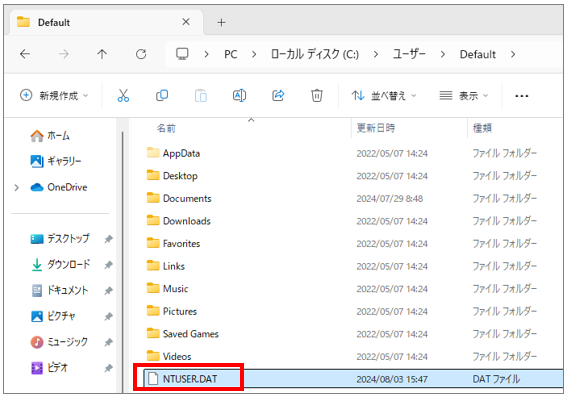
ハイブの読み込み
前置きが長くなりましたが手順を以下に記載します。今回は「 C:\Users\Default 」配下の「NTUSER.DAT」へ追加する方法を記載します。
1.検索ウィンドウへ「regedit」と入力し、レジストリエディターを起動します。
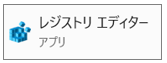
2.「HKEY_USERS」を選択します。
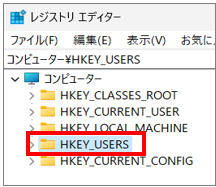
3.「ファイル」 > 「ハイブの読み込み」をクリックします。
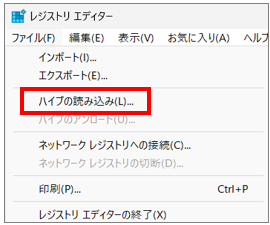
4.「ハイブの読み込み」画面で読み込みたいハイブ(ここではC:\Users\Default\NTUSER.DAT)を選択し、「開く」をクリックします。
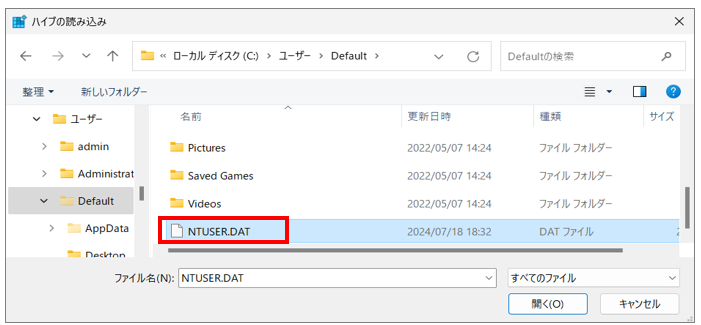
5.「ハイブの読み込み」画面で任意のキー名を入力し、「OK」をクリックします。今回はキー名を「ABC」としました。
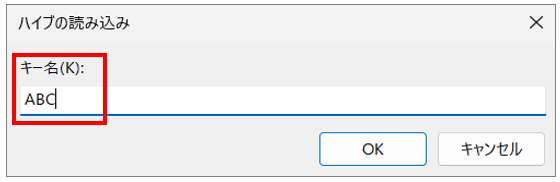
6.レジストリエディターへハイブ「ABC」が読み込まれました。
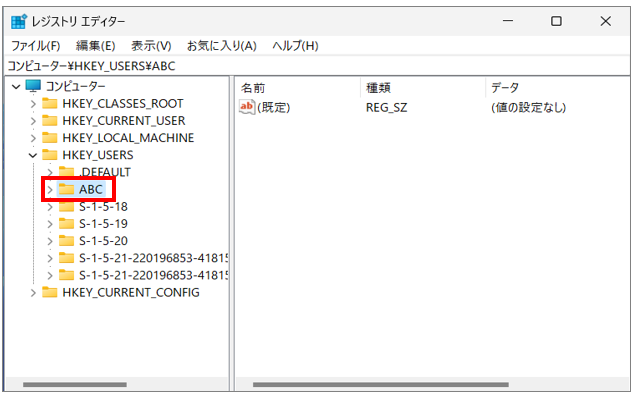
7.レジストリエディターを編集します。今回は、「コンピューター\HKEY_USERS\ABC\Control Panel\Keyboard\InitialKeyboardIndicators」の値を「2147483648」から「2147483650」へ変更します。
(このレジストリの値の意味は、NumLockを有効にします)
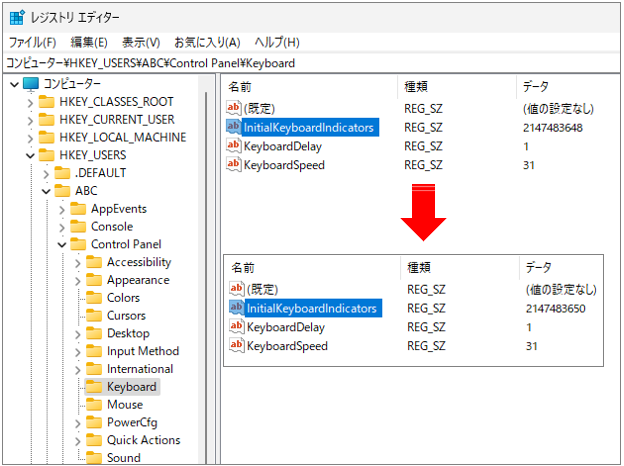
ハイブのアンロード
ハイブをアンロードすることで設定した内容が反映されます。
1.レジストリエディターの編集が終わったらハイブ「ABC」を選択します。
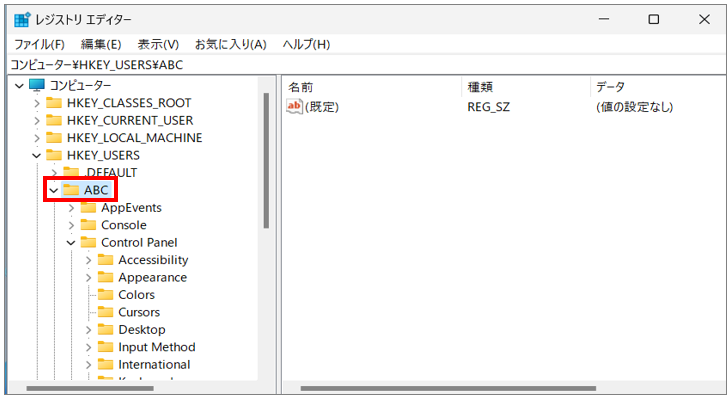
2.ファイル > ハイブのアンロード をクリックします。
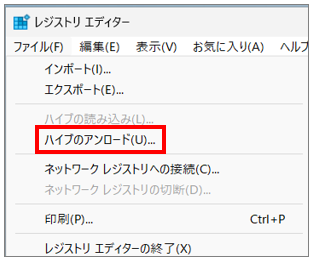
3.「ハイブのアンロードの確認」画面で「はい」をクリックします。
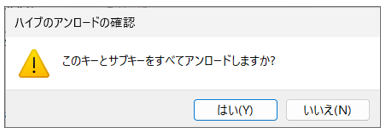
4.変更した内容がNTUSER.DATへ反映され、レジストリエディターからは一時的に作成した「ABC」のキーがなくなります。
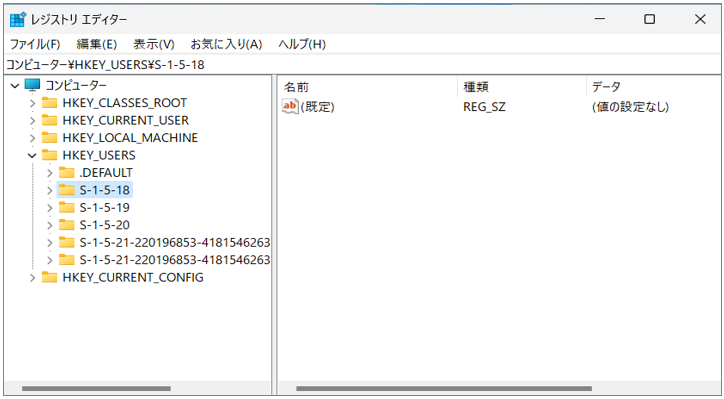
5.NTUSER.DATのタイムスタンプが更新され、変更されたことが確認できます。
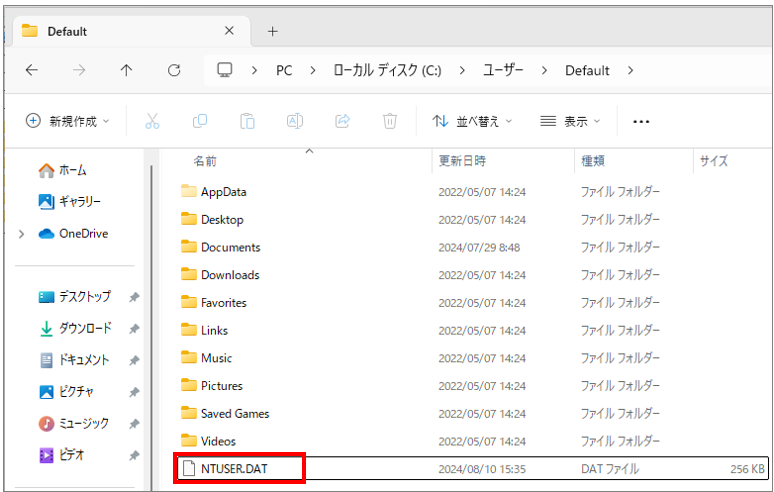
動作確認
1.動作確認のためローカルユーザー「user01」を作成します。
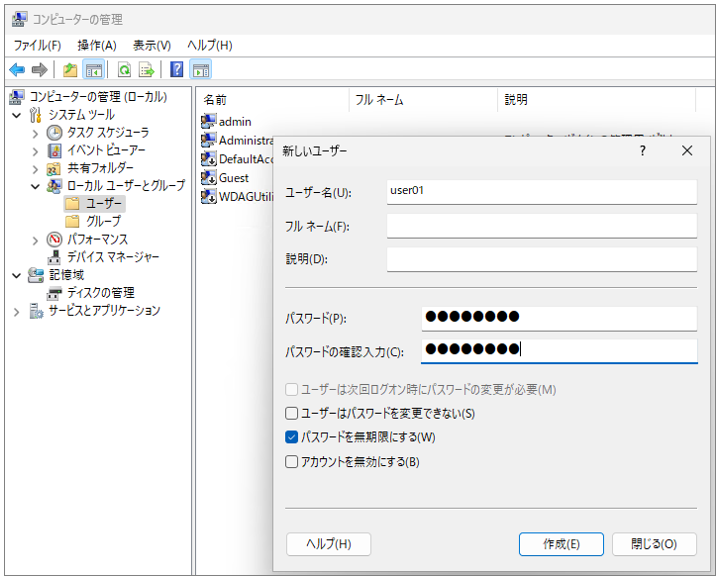
2.「user01」でログインします。プロファイルが作成されるため少し待ちます。
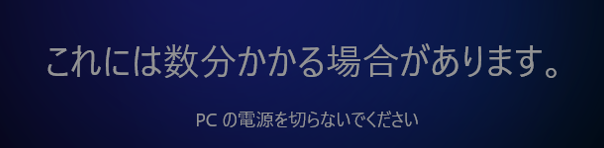
3.レジストリエディターで「コンピューター\HKEY_CURRENT_USER\Control Panel\Keyboard\InitialKeyboardIndicators」の値を確認すると変更後の「2147483650」であることが確認できました。
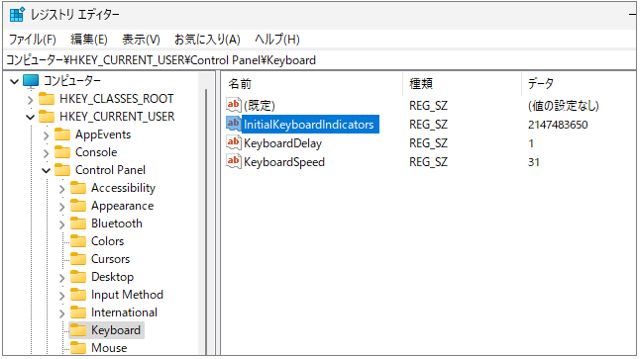
まとめ
このハイブを利用すればプロファイルをコピーしなくてもいろいろと新しいユーザーへ設定を反映できるので覚えておきたいと思います。